في الواقع، تستمر شعبية Apple Music في النمو مع مرور الوقت. يُعزى هذا بطريقة أو بأخرى إلى الميزات والامتيازات الفريدة التي تقدمها لمستخدميها باستمرار. في الواقع، إحدى هذه الميزات، الإعدادات المضمنة لمعادل الصوت، ستكون الموضوع الرئيسي لهذا المنشور. وعلى وجه التحديد، كيفية تغيير المعادل على أجهزة iPhone
إن القدرة على معرفة كيفية تغيير المعادل على أجهزة iPhone ستساعد عشاق Apple Music على تحسين تجربة بث الموسيقى الخاصة بهم. العملية ليست صعبة في الواقع. ليس من الضروري أن تكون خبيرًا في التكنولوجيا لتتفوق في هذا الأمر. لا داعي للقلق بشأن هذا لأن هذه المقالة ستوفر لك جميع التفاصيل التي تحتاجها فيما يتعلق بالإجراء بأكمله.
نحن نعلم أن كل مستخدم لديه تفضيلات مختلفة للاستماع إلى الموسيقى. وبالتالي، فإن القدرة على تخصيص إعدادات المعادل ستساعد الشخص في الحصول على أفضل تجربة عندما يتعلق الأمر ببث الأغاني على وجه التحديد مسارات Apple Music. دعنا الآن نتعرف على المزيد حول كيفية تغيير المعادل على أجهزة iPhone!
محتوى المادة الجزء 1. عملية ضبط المعادلات على أجهزة iPhoneالجزء 2. معلومات إضافية: قائمة بأفضل معادلات موسيقى Apple لأجهزة iOSالجزء 3. إعداد معادل موسيقى Apple بدون مشاكلالجزء 4. ملخص
الجزء 1. عملية ضبط المعادلات على أجهزة iPhone
كما ذكرنا سابقًا في الجزء المقدم، فإن عملية تغيير المعادل على أجهزة iPhone هي بالتأكيد مهمة سهلة. في الواقع، لن يستغرق الأمر سوى بضع خطوات لتحقيق ذلك. حتى لو كنت ستقوم بذلك للمرة الأولى، فمن المؤكد أنك لن تواجه أية مشكلات على طول الطريق. الآن، تحقق من الخطوات أدناه حول كيفية تغيير المعادل على أجهزة iPhone وكذلك على أجهزة iPad.
الخطوة 1. على جهاز iPhone أو iPad، انتقل إلى قائمة "الإعدادات". قم بالتمرير حتى ترى خيار "الموسيقى".
الخطوة 2. ضمن "تشغيل"، من المفترض أن تكون قادرًا على رؤية زر "EQ" الذي تحتاج إلى النقر عليه لاختيار المعادل المطلوب.
الخطوه 3. عند تشغيل EQ، ستتمكن من تصفح ورؤية جميع الإعدادات المسبقة المتاحة. يمكنك الآن تحديد تأثير الموسيقى الذي تفضله أكثر.
الخطوة رقم 4. توجه إلى Apple Music وابدأ تشغيل المسار الذي حددته لمعرفة ما إذا كان التأثير المختار قد تم تطبيقه الآن أو أصبح ساري المفعول.
بكل بساطة اتباع العملية المذكورة أعلاه لكيفية تغيير المعادل على أجهزة iPhone، وستنتقل بتجربة بث Apple Music إلى مستوى جديد! نظرًا لأن كل شخص لديه إعدادات المعادل المفضلة لديه نظرًا للأذواق الموسيقية المختلفة، فلا يمكننا حقًا تحديد الإعداد الأكثر مثالية. ومع ذلك، فقد وجدنا توصية جيدة من خلال البحث فقط في حالة عدم التأكد من مدى وصول تجربة الاستماع إلى موسيقى Apple إلى ذروتها.
إعداد إعدادات حد الصوت
يوصى بالإعدادات التالية لمستخدمي iOS الذين لديهم أجهزة تعمل بالإصدار 12 أو أحدث.
الخطوة 1. انتقل إلى "الإعدادات"، واختر "الموسيقى"، ثم "حد مستوى الصوت".
للتأكد من عدم إجراء التغييرات على حد الصوت، يجب تنفيذ الخطوات التالية.
الخطوة 1. انتقل إلى "الإعدادات"، ثم حدد "مدة الشاشة"، ثم "قيود المحتوى والخصوصية".
الخطوة 2. يجب تشغيل خيار "المحتوى والخصوصية".
الخطوه 3. انقر فوق "حد الحجم".
الخطوة رقم 4. بعد ذلك، اضغط على خيار "عدم السماح".
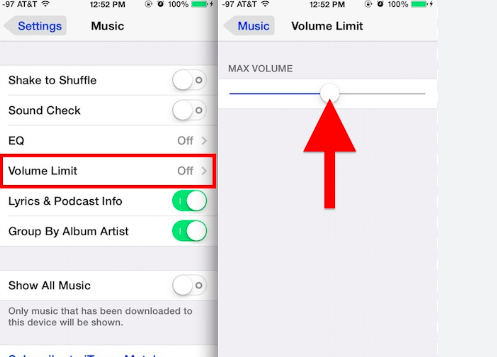
إعداد إعدادات التحقق من الصوت
الخطوة 1. انتقل إلى "الإعدادات" ثم ابحث عن "الموسيقى".
الخطوة 2. يجب تمكين خيار "التحقق من الصوت".
الجزء 2. معلومات إضافية: قائمة بأفضل معادلات موسيقى Apple لأجهزة iOS
على الرغم من أننا قد سلطنا الضوء بالفعل على كيفية تغيير المعادل على أجهزة iPhone في الجزء الأول، إلا أننا سنستمر في مشاركة معلومات إضافية في هذه المقالة. وبالتالي، قمنا بإنشاء هذا الجزء لنقدم لك قائمة بأفضل معادلات Apple Music التي يمكن استخدامها على أجهزة iOS.
Equalizer FX: تطبيق Bass Booster لنظام iOS
يقول معظم المستخدمين أن هذا التطبيق هو أفضل تطبيق معادل صوت لأجهزة iPhone وiPad. يحتوي على 7 نطاقات EQ وميزات رائعة أخرى مثل ضبط الجهير الديناميكي مما يجعل من السهل على المستخدمين إنشاء إعدادات مسبقة مخصصة. يمكن أيضًا الاستمتاع بمُحسِّن جهارة الصوت، بالإضافة إلى معزز الجهير، لضبط المؤثرات الصوتية للموسيقى بشكل أكبر. يمكن أيضًا إجراء تحسين إضافي لتأثير الاستريو من خلال مرشحات الصوت المتاحة.
Boom: مشغل موسيقى ومعادل صوت لكل من iOS وAndroid
العنصر التالي في القائمة هو تطبيق يعمل بشكل مثالي مع أدوات iOS وAndroid. يحتوي على ميزات رائعة بما في ذلك الصوت المحيطي ثلاثي الأبعاد ومعادل الصوت ذو 3 نطاقًا والإعدادات المسبقة المصنوعة يدويًا. يمكن أيضًا إنشاء الإعدادات المسبقة الخاصة بك.
Equalizer+ Pro: مشغل موسيقى عالي الدقة لكل من iOS وAndroid
لدينا أيضًا Equalizer+ Pro في قائمتنا. وبصرف النظر عن كونه معادل الصوت، يمكن استخدامه أيضًا كمشغل موسيقى ومُحسِّن صوت الجهير. باستخدام هذا التطبيق، يمكنك الارتقاء بتجربة الاستماع إلى Apple Music إلى مستوى جديد تمامًا حيث يمكنك تحرير مقطوعاتك المفضلة ومزجها وتخصيصها كما يحلو لك. نظرًا لمعادل الصوت المكون من 7 نطاقات، يمكن تعديل مستوى صوت المسار بالإضافة إلى إضفاء عمق على الأغاني.
وبصرف النظر عن هذه الثلاثة، لا يزال هناك العديد من تطبيقات EQ الأخرى التي يمكن أن تكون مفيدة لك. من الجيد أيضًا أن تتذكر إعدادات مُعادل Apple Music المهمة هذه للتأكد من حصولك دائمًا على أفضل تجربة لبث الموسيقى على Apple Music.
- الصوتي – هذا هو المسؤول عن التأكيد على الصوت الثلاثي والجهير مع ضمان توازن النطاق المتوسط وبالتالي تحسين المزيج بأكمله. من المؤكد أنه يمكن أن يكون له تأثير كبير على جودة الصوت.
- Bass Enhancer – هذا هو المسؤول عن تعزيز الجهير لتحسين الصوت.
- Treble Booster – يمكنه زيادة التردد وحتى التأكيد على الأصوات ذات الطبقة الأعلى. وبالتالي، المساعدة في إنشاء نغمة ذات طابع جوي أكبر.
- عميق - يتم استخدامه لتقليل الجزء الثلاثي. يمكن أن يساعد هذا أيضًا في تعزيز النطاق المتوسط والباس.
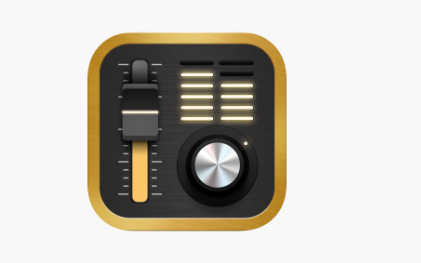
الجزء 3. إعداد معادل موسيقى Apple بدون مشاكل
إن تعلم كيفية تغيير المعادل على أجهزة iPhone ليس كافيًا في الواقع. لكي تتأكد من أن إعداد إعدادات EQ الخاصة بـ Apple Music سيكون سلسًا ولن تواجه أي مشكلات على طول الطريق، حماية DRM لأغاني Apple Music يجب إزالتها أولا. يعد تغيير تنسيق أغاني Apple Music أمرًا ضروريًا أيضًا. ولكن كيف يمكن القيام بكل هذه الأمور؟
لحسن الحظ، عندما يتعلق الأمر بإزالة الحماية لأغاني Apple Music وتغيير تنسيقاتها إلى تنسيقات مرنة مثل MP3، فإن أداة رائعة مثل TunesFun يمكن استخدام محول الموسيقى أبل! يعد هذا تطبيقًا برمجيًا قويًا يمكنه القيام بعملية إزالة إدارة الحقوق الرقمية (DRM) بالإضافة إلى تحويل الملفات. وهو يدعم حاليا مختلف تنسيقات الإخراج مثل MP3وFLAC وAC3 وAAC وWAV وM4A. حتى أنه يتمتع بمعدل تحويل سريع يبلغ 16x مما يجعله فعالاً للغاية في الاستخدام. أثناء معالجة الأغاني، يمكن للمستخدمين أيضًا التأكد من الحفاظ على الجودة الأصلية للأغاني بالإضافة إلى علامات التعريف الخاصة بهم.
عندما يتعلق الأمر بتثبيت هذا التطبيق على جهاز الكمبيوتر الخاص بك، فلا داعي للقلق كثيرًا لأنه مدعوم من قبل كل من نظامي التشغيل Windows وMac OS. إن استخدام هذا التطبيق لن يمثل مشكلة أيضًا نظرًا لأن واجهته بسيطة جدًا. لن يواجه المبتدئون أي مشاكل عند استخدام وظائف هذا التطبيق. دعونا نلقي نظرة سريعة على كيفية ذلك TunesFun يمكن أن يكون Apple Music Converter مفيدًا جدًا عندما يتعلق الأمر بتحويل ومعالجة أغاني Apple Music. الخطوات التي يجب اتباعها هي في الواقع بسيطة جدًا.
الخطوة 1. تحميل هذا TunesFun Apple Music Converter على جهاز الكمبيوتر الخاص بك بمجرد تلبية جميع احتياجات التثبيت. قم بتشغيله على الفور وابدأ بمعاينة واختيار أغاني Apple Music المراد معالجتها. يجب أن يعمل اختيار مجموعات من المسارات نظرًا لأن هذا التطبيق يدعم تحويل الدُفعات.

الخطوة 2. حدد تنسيق الإخراج لاستخدامه من التنسيقات المدعومة ولا تنس تحديد موقع مجلد الإخراج المراد استخدامه. ويمكن أيضًا ملاحظة أن إعدادات المعلمة معروضة في أسفل الصفحة. يمكن تغيير هذه الخيارات.

الخطوه 3. بمجرد أن يصبح الإعداد جيدًا. حان الوقت الآن للضغط على زر "تحويل" الموجود أسفل الشاشة. سيؤدي هذا إلى تشغيل التطبيق لبدء تحويل أغاني Apple Music المحددة. نظرًا لأن عملية التحويل مستمرة، يجب أن تتم عملية إزالة إدارة الحقوق الرقمية أيضًا في نفس الوقت.

بمجرد حصولك على أغاني Apple Music المحولة والخالية من إدارة الحقوق الرقمية، لن يمثل الوصول إليها على أي تطبيقات أو أدوات أخرى مشكلة على الإطلاق!
الجزء 4. ملخص
من السهل جدًا في الواقع إنجاز عملية كيفية تغيير المعادل على أجهزة iPhone. نأمل أن يكون ما ناقشناه في هذا المنشور مفيدًا لك أثناء تنفيذ الإجراء. علاوة على ذلك، إذا كنت تتطلع إلى استخدام أغاني Apple Music والوصول إليها على تطبيقات أخرى، فلا تنس أنه عندما يتعلق الأمر بإزالة حماية إدارة الحقوق الرقمية وتحويل الملفات، يمكنك دائمًا الاعتماد على تطبيقات مثل TunesFun محول موسيقى أبل.


اترك تعليقا